来源:小编 更新:2025-02-07 19:47:16
用手机看
亲爱的果粉们,你是否曾想过,你的安卓手机和你的Mac电脑之间也能来一场甜蜜的“跨界恋”呢?没错,今天就要来聊聊这个话题——安卓系统能否和Mac系统连接电脑?别急,且听我慢慢道来。
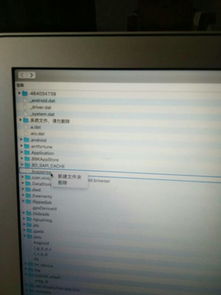
想要让安卓手机和Mac电脑“牵手成功”,最简单的方法就是使用一根数据线。这根线,就像是连接你们之间的红线,让数据在两端自由穿梭。
1. 选择合适的线材:市面上有很多种数据线,但并非所有都能胜任这个任务。建议选择USB Type-C或Micro-USB接口的数据线,这样兼容性会更好。
2. 开启USB调试模式:在安卓手机的设置中,找到“开发者选项”,然后勾选“USB调试”。这样,Mac电脑才能顺利访问你的手机。
3. 连接数据线:将数据线的一端插入安卓手机,另一端插入Mac电脑的USB端口。这时,你的Mac电脑就会弹出提示框,询问你是否信任该电脑。点击“允许”即可。
4. 选择传输模式:在手机的通知栏中,你会看到“USB连接”或“充电此设备”等选项。选择“文件传输”模式,这样Mac电脑就能访问你的手机文件了。
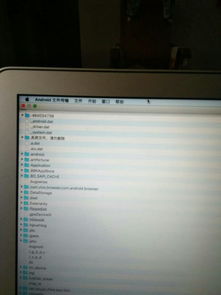
除了使用数据线,你还可以借助第三方软件来连接安卓手机和Mac电脑。以下是一些热门的软件推荐:
1. HandShaker:这是一款由锤子公司开发的MacOS下的安卓管理工具。它支持通过USB和WiFi连接手机,让你轻松管理手机文件。
2. 豌豆荚:这款软件不仅支持安卓手机,还能连接iPhone。它可以帮助你轻松管理手机中的图片、音乐、视频、应用、文档和文件等。
3. Android File Transfer:这是谷歌官方推出的安卓文件传输工具。它可以帮助你在Mac电脑上访问和管理安卓手机文件。
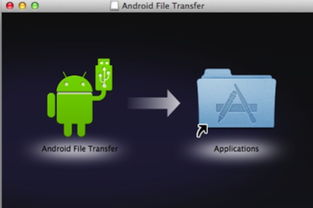
如果你不想被数据线束缚,还可以尝试无线连接。以下是一些无线连接方法:
1. AirMore:这是一款手机管理软件,支持通过WiFi连接手机。你可以在Mac电脑上登录同一个账号,然后访问手机文件。
2. AirDroid:这款软件同样支持通过WiFi连接手机。你可以在Mac电脑上登录同一个账号,然后访问手机文件。
通过以上方法,你就可以轻松地将安卓手机和Mac电脑连接起来,实现数据传输、文件管理等功能。无论是通过数据线还是无线连接,都能让你在Mac电脑上轻松管理安卓手机。
当然,连接过程中可能会遇到一些问题,比如连接不稳定、文件传输速度慢等。这时,你可以尝试以下方法:
1. 检查数据线是否完好:如果数据线损坏,请及时更换。
2. 更新驱动程序:确保你的Mac电脑和安卓手机都安装了最新的驱动程序。
3. 重启设备:有时候,重启设备可以解决连接问题。
安卓手机和Mac电脑之间的连接并非遥不可及。只要掌握了正确的方法,你就能轻松实现数据传输、文件管理等功能。快来试试吧,让你的安卓手机和Mac电脑成为最佳拍档!